Как создать и восстановить резервную копию приложения с помощью команд ADB
В этом руководстве мы покажем вам шаги по созданию и восстановлению резервной копии приложения с помощью команд ADB. В то время как большинство из вас уже добавили бы учетную запись Google на свое устройство Android и включили бы синхронизацию. Однако, когда дело доходит до приложений, эта синхронизация отслеживает только список установленных приложений, а не резервирует их данные. В результате, когда вы выполните восстановление, то на ваше устройство будет автоматически загружено и установлено только приложение, нигде не будет намека на его данные.
Вам придется настроить приложение с нуля и повторно синхронизировать данные с их серверов. Однако не только это может оказаться серьезной и трудоемкой задачей, но и эта функция поддерживается только в нескольких приложениях. Так что еще можно сделать? Что ж, существует скрытый и недооцененный метод, который позволит вам создавать и восстанавливать резервную копию приложения с помощью команд ADB. И в этом руководстве мы покажем вам, как это сделать. Следуйте вместе.
Как создать и восстановить резервную копию приложения с помощью команд ADB?

По данным Google, этот метод устарел в более новых версиях Android, однако в нем явно не указан номер версии. Поэтому сначала попробуйте эту настройку в менее важном приложении, и если ему удастся сделать резервную копию и восстановить его, выполните эти шаги только в необходимых приложениях по вашему выбору.
Программы для Windows, мобильные приложения, игры - ВСЁ БЕСПЛАТНО, в нашем закрытом телеграмм канале - Подписывайтесь:)
Предпосылки
Эти требования необходимы как для создания, так и для восстановления данных приложения. Поэтому обязательно отметьте их оба.
- Для начала загрузите и распакуйте Android SDK Platform Tools.
- Затем включите отладку по USB на вашем устройстве и подключите его к компьютеру через USB-кабель.

- Затем перейдите в адресную строку папки с инструментами платформы, введите CMD и нажмите Enter.
- Это запустит командную строку, которая будет использоваться в этом руководстве. [both for backup and restore].
Создайте резервную копию приложения с помощью команд ADB
- Прежде всего, найдите имя пакета для приложения, резервную копию которого вы хотите сделать. [in our case, it’s pl.solidexplorer2].
- Теперь введите приведенную ниже команду, чтобы получить путь к этому приложению. [replace package-name and package-name-backup. You could keep the package-name-backup same as the package-name]adb backup -apk имя-пакета -f имя-пакета-backup.ab

- В нашем случае команда будет такой: adb backup -apk pl.solidexplorer2 -f pl.solidexplorer2.ab
- Теперь вы получите приглашение на своем устройстве, нажмите «Резервное копирование моих данных».

- Теперь вы должны получить приложение в формате APK и его резервную копию в формате ab в папке platform-tools.
Восстановить резервную копию приложения с помощью команд ADB
- Прежде всего, установите сохраненный APK-файл, который вы получили в папке с инструментами платформы.
- Затем введите приведенную ниже команду, чтобы восстановить данные приложения. [replace package-name-backup]adb восстановить имя-пакета-backup.ab

- В нашем случае эта команда преобразуется в: adb restore pl.solidexplorer2.ab
- Теперь вы получите приглашение на своем устройстве, нажмите «Восстановить мои данные».

- Процесс начнется и может занять несколько секунд.
- После этого запустите приложение и начните использовать его с того места, на котором остановились в последний раз!
Вот и все. Это были шаги по созданию и восстановлению резервной копии приложения с помощью команд ADB. Если у вас есть какие-либо вопросы относительно вышеупомянутых шагов, сообщите нам об этом в комментариях. Мы вернемся к вам с решением в ближайшее время.

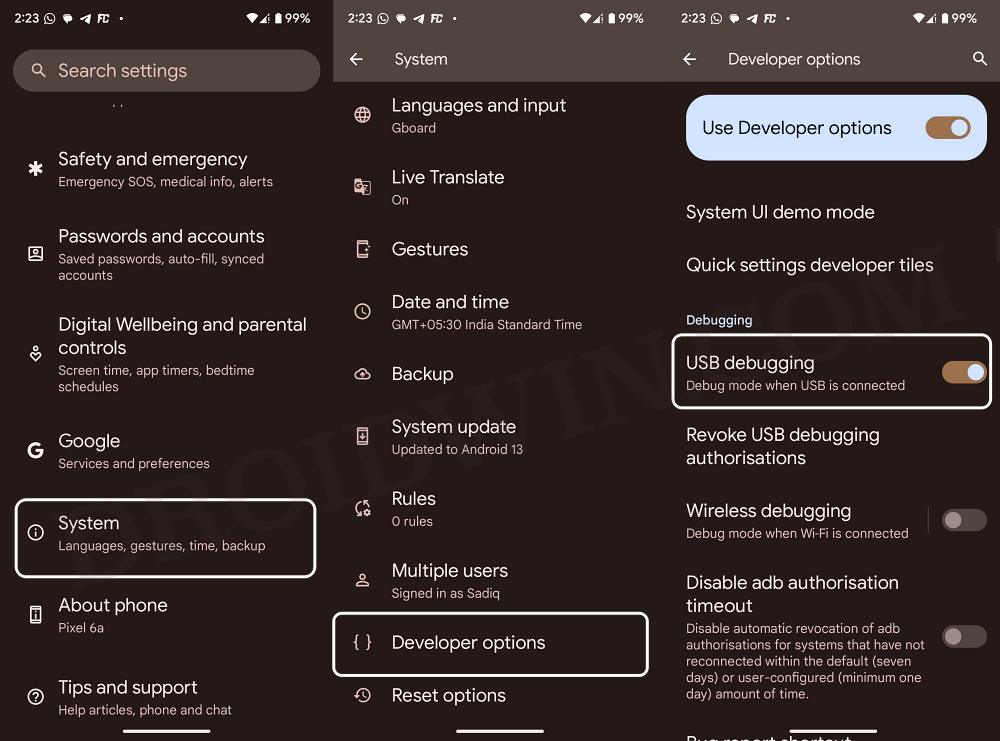
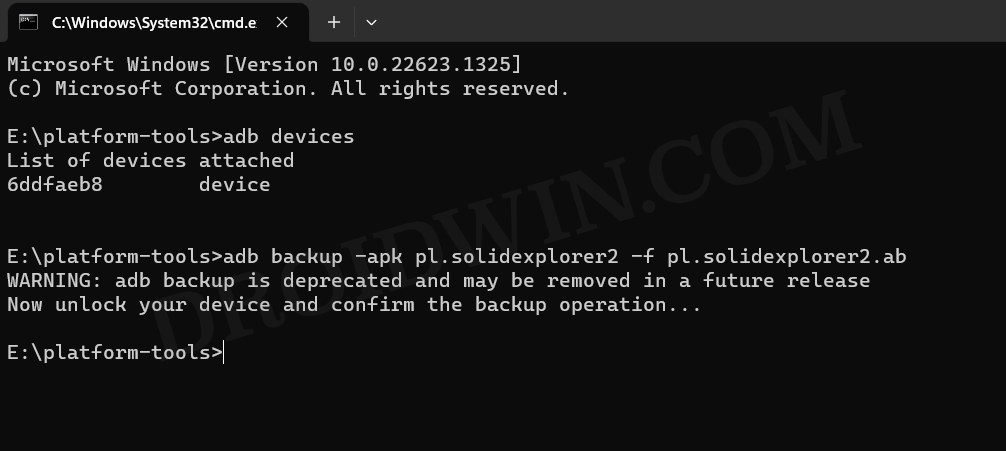
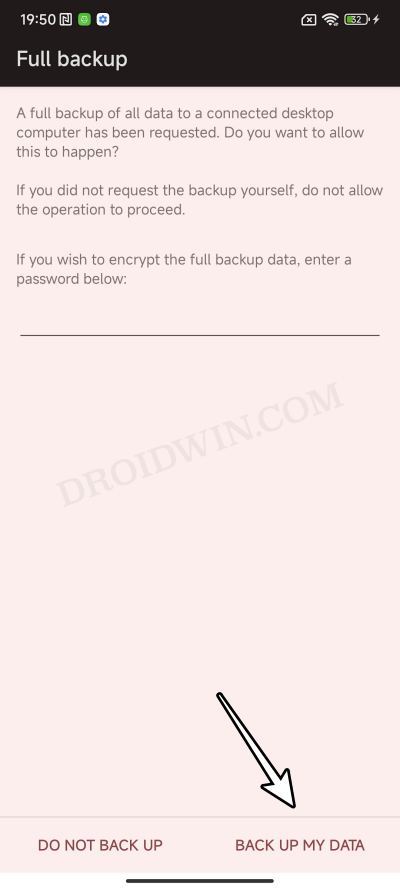
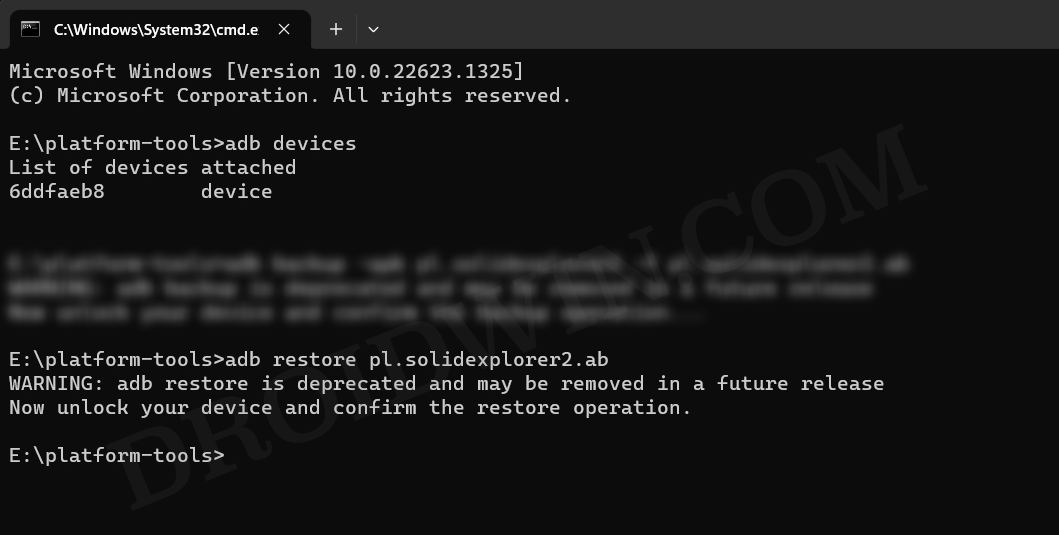
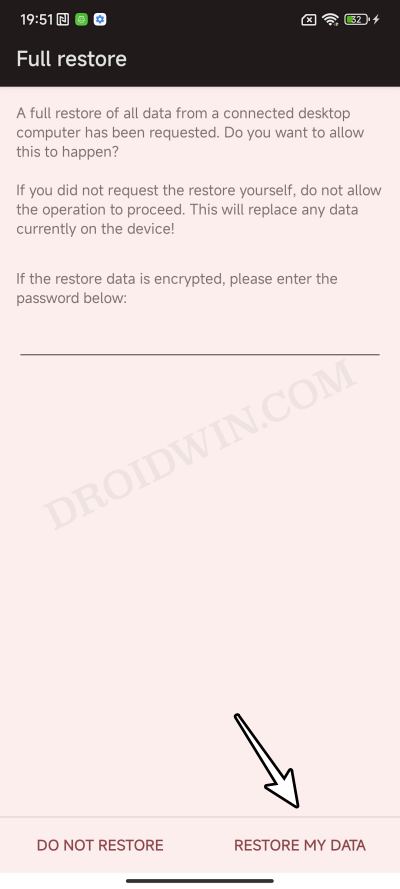
![Включить запись звонков на Galaxy S23/Plus/Ultra [No Root]](https://vgev.ru/wp-content/uploads/2023/02/enable-call-recording-galaxy-s23-ultra.jpg)




